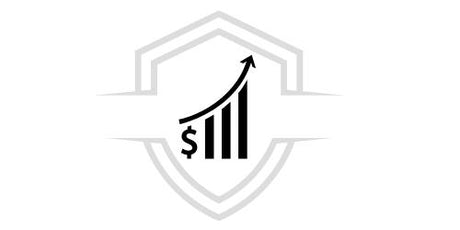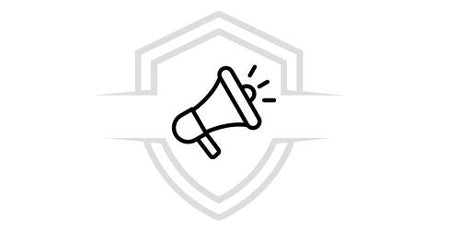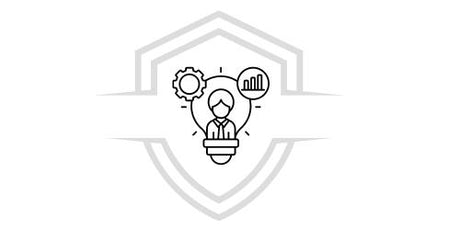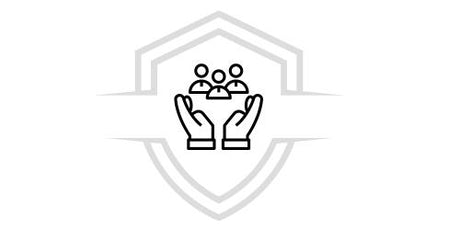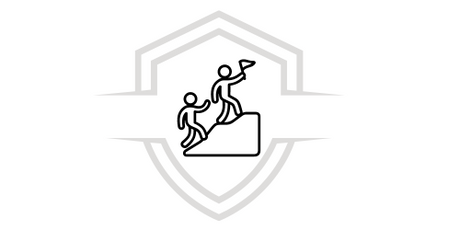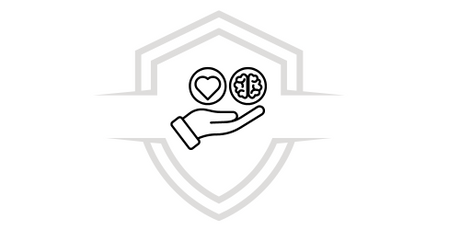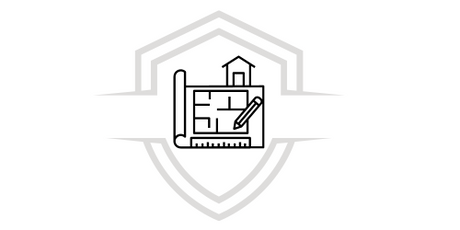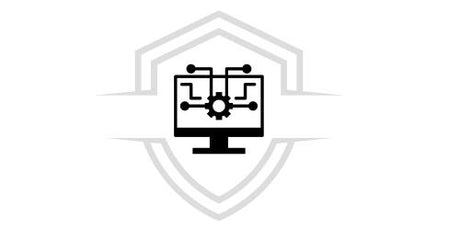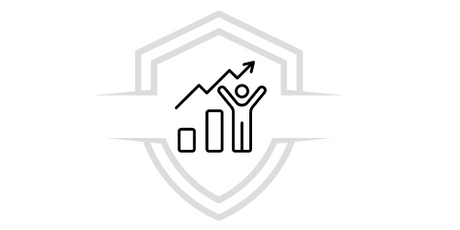En este artículo te enseñaremos a crear un dashboard o cuadro de mando en Power Bi. Ésta es una de las tareas más habituales en el momento de trabajar la herramienta de business intelligence.
Si nunca has manejado la plataforma puedes presentar dificultades para diseñar un dashboard en Power Bi, sigue leyendo porque te contaremos cómo crearlo de forma sencilla y en pocos minutos.
Power bi es un programa que ofrece grandes ventajas a la hora de crear cuadros de mando o dashboards, a través de un conjunto de datos. Las empresas utilizan los dashboard para hacer seguimiento a las actividades y tareas para tomar decisiones basadas en los datos obtenidos, para las empresas estos cuadros son fundamentales y rutinarios.
Por lo tanto, Power Bi es una herramienta que permite la creación de temas para que puedan ser aplicados en el mismo diseño a varios cuadros de mando y no verse en la necesidad de construir cada dashboard desde cero.
Ahora bien, te enseñaremos cómo crear un dashboard en Power Bi
Pasos para crear un dashboard en Power Bi
1. Seleccionar los datos a mostrar
Lo primero que debes hacer para crear un dashboard en Power Bi, es seleccionar el conjunto de datos que necesitas representar visualmente. Los cuadros de mando funcionan precisamente para visualizar datos, hacerlos más fáciles y entendibles.
Antes de empezar con el dashboard en Power Bi, es necesario pensar cuáles son los datos que necesitamos y porque queremos mostrarlos. Es importante que el dashboard dé respuesta a los objetivos y metas del negocio.
2. Integrar los datos de otras fuentes
Lo más común es que las empresas necesiten integrar datos de otras fuentes en un mismo dashboard en Power Bi. Si deseamos hacer este seguimiento de la actividad empresarial, y debes incluir los datos de otras áreas del negocio, Power Bi te permite hacerlo. Lo que debes hacer es tener los datos integrados en una fuente única y un mismo formato, ahora lo que debes hacer es conectar esa fuente con Power Bi en la opción “Obtener datos”.
Si tienes los datos en distintas fuentes debes seleccionar todas esas fuentes, y después crear un modelo de datos para que se integren en un mismo formato y puedas utilizarlos.
Igualmente tienes la opción de explorar las demás funciones o propiedades de datos, en la sección de “Campos” puedes ver la lista de todos los campos que poseen los datos y en “Propiedades'', están disponibles las configuraciones que puedes aplicar.
Si ya tienes los datos sincronizados y en el formato que deseas puedes continuar con los siguientes pasos.
3. Establece relaciones entre las tablas
Una vez que llegues a este punto puedes ver que Power Bi distribuye los datos en tablas y las conecta automáticamente a través de relaciones que se detectan con los campos que tienen el mismo nombre. Es importante revisar estas conexiones generadas por Power Bi y modificar en el caso de que no sean correctas y necesites establecer otro tipo de relaciones entre los datos.
Puedes modificar estas conexiones en:
“Modelo” > “Relaciones” > “Administrar Relaciones”.
20% DESCUENTO EXTRA
Comienza hoy y obtén la certificación completa en Dashboard con Power BI con nuestro curso
- 100% online a tu ritmo
- ejercicios prácticos
- Acceso de por vida
- certificado avalado
Aplica el cupón [ATRÉVETE] y obtén un descuento extra del 20% solo para 100 estudiantes. ¡Haz clic en el botón y únete!
4. Presentación de los datos
Los dashboard como hemos mencionado, son cuadros de mando que sirven para representar datos de forma visual, permite transformarlos en algo fácil de visualizar para su mejor interpretación, comprensible para cualquier persona que tenga acceso a la información y deba analizar las conclusiones y tomar decisiones.
Power Bi es una de las mejores aplicaciones para visualizar los datos en unos sencillos pasos. Lo único que debes hacer es ir a la vista “Informe” en donde se encontrará la galería de gráficos y visuales que se pueden aplicar. Después debemos seleccionar los campos que deseas graficar e indicar el cálculo sobre cada valor. Si ya lo creaste puedes cambiar el formato en “Formato” y además añadir información en “Analytics”.
5. Diseño del dashboard en Power Bi
Además de seleccionar los visuals, es importante el diseño y formato de los dashboard. La manera en la que presentamos la información, en esto se ve incluido el uso de colores, tamaños y fuentes de texto que puedan marcar la diferencia para hacer de nuestro dashboard más entendible y por lo tanto, resulte eficaz para los objetivos planteados.
Los dashboard siempre cuenta una historia, llevan un hilo de secuencia en donde se retrata de representar a través de diseño, colores y texto la imagen corporativa. Por esto mismo, Power Bi nos permite crear temas que nos serán muy útiles y son muy valorados por las organizaciones.
Te hemos presentado 5 pasos básicos para crear en Power Bi un dashboard. Pero también existen otra cantidad de opciones más avanzadas como lo son las aplicaciones de segmentos, medidas, filtros y tooltips, etc.
Lo más importante además de manejar la técnica, es crear dashboard que sean útiles para la empresa y nos ayuden con las necesidades por las cuales fueron creados.
DESCARGA GRATIS
Diseñarás hermosos paneles de control e informarás que podrás usar en tu empresa o tu departamento de trabajo.
Consejos para crear un buen tablero en Power Bi
✔ El tablero debe ser comprensible para cualquiera. No se deben tardar más de 5 segundos en entender lo que está plasmado.
✔ Selecciona información relevante, sencilla y concisa.
✔ Utiliza la pirámide invertida que consiste en colocar la información más importante arriba y va dividiéndose en detalle abajo.
✔ Debes tener en cuenta quién será el destinatario final del tablero.
✔ Adaptar los datos que se tienen a los distintos gráficos, porque no todos funcionan con los mismos.
✔ Respetar la identidad y colores corporativos de la empresa.
Esperamos que disfrutes del artículo y te lleves la información necesaria para empezar a crear un tablero en Power Bi útiles para tu negocio o empresa.
También puedes ampliar tus conocimientos con nuestros cursos disponibles de Power Bi y otros artículos relacionados en nuestro blog, por ejemplo, conocer las diferencias y similitudes entre Power bi vs tableau .
Anímate a seguir explorando esta herramienta tan utilizada para analizar datos y mostrarlos de una forma sencilla e interactiva.
Cursos que pueden interesarte
¿Quieres aprender más sobre herramienras financieras? Conoce nuestros cursos de
Dashboard y Análisis de Datos con Excel, Power BI Completo y Medidas y Fórmulas DAX en Power BI.